Hepinize merhabalar,
Photoshop programı ile oyunda çektiğiniz fotoğrafları nasıl görselliğini arttırabiliriz bu konu da bunlardan bahsedeceğim.
Photoshop lisansınız olmayabilir bunun için;
Adresinden 1 hafta ücretsiz olarak kullanabilirsiniz. Adobe hesabı açmanız gerektiğini not olarak söyleyelim. Photoshop programını kurup açtığınızı varsayarak devam ediceğim.
Resmin ilk hali;
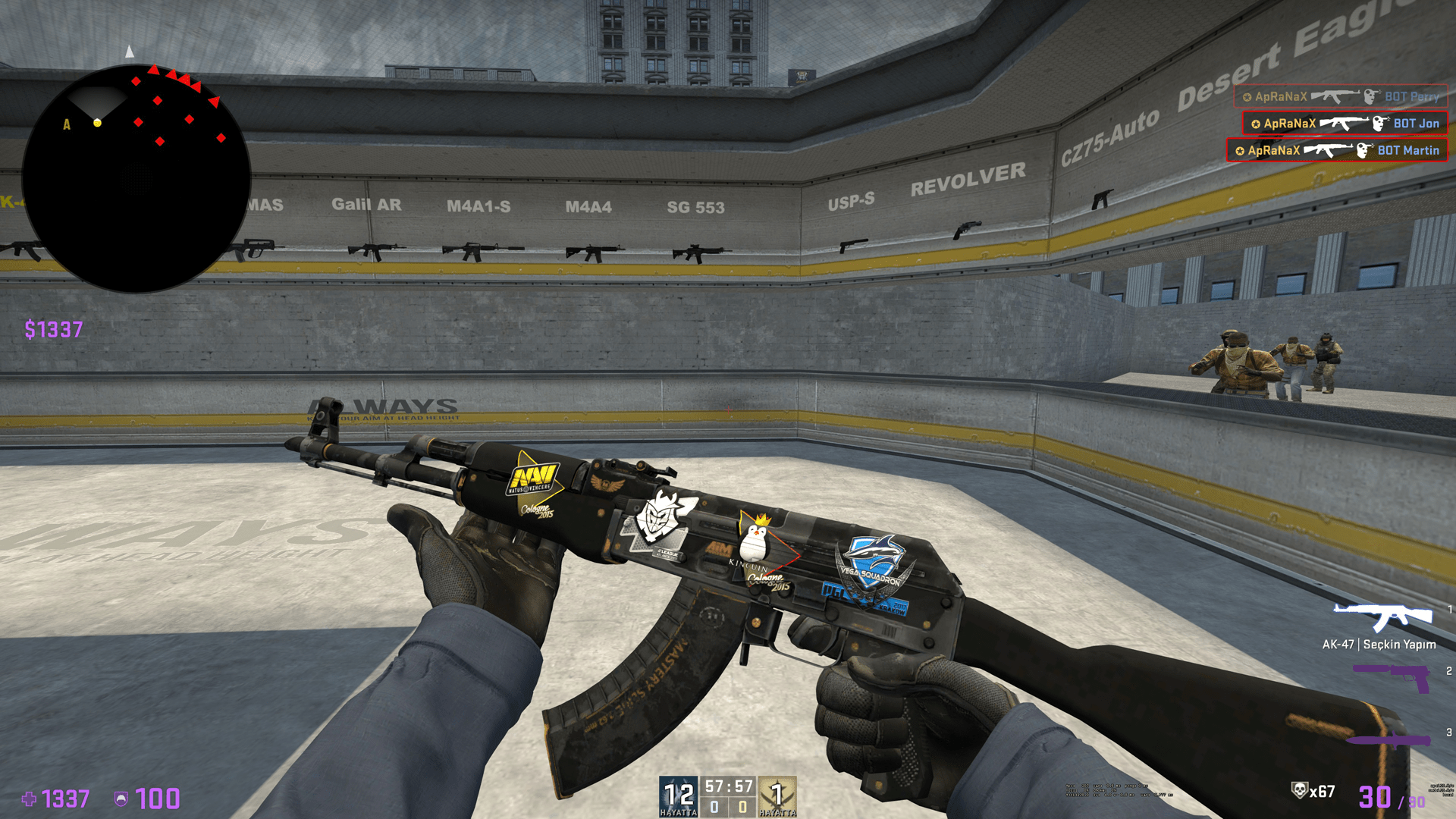
Son hali;
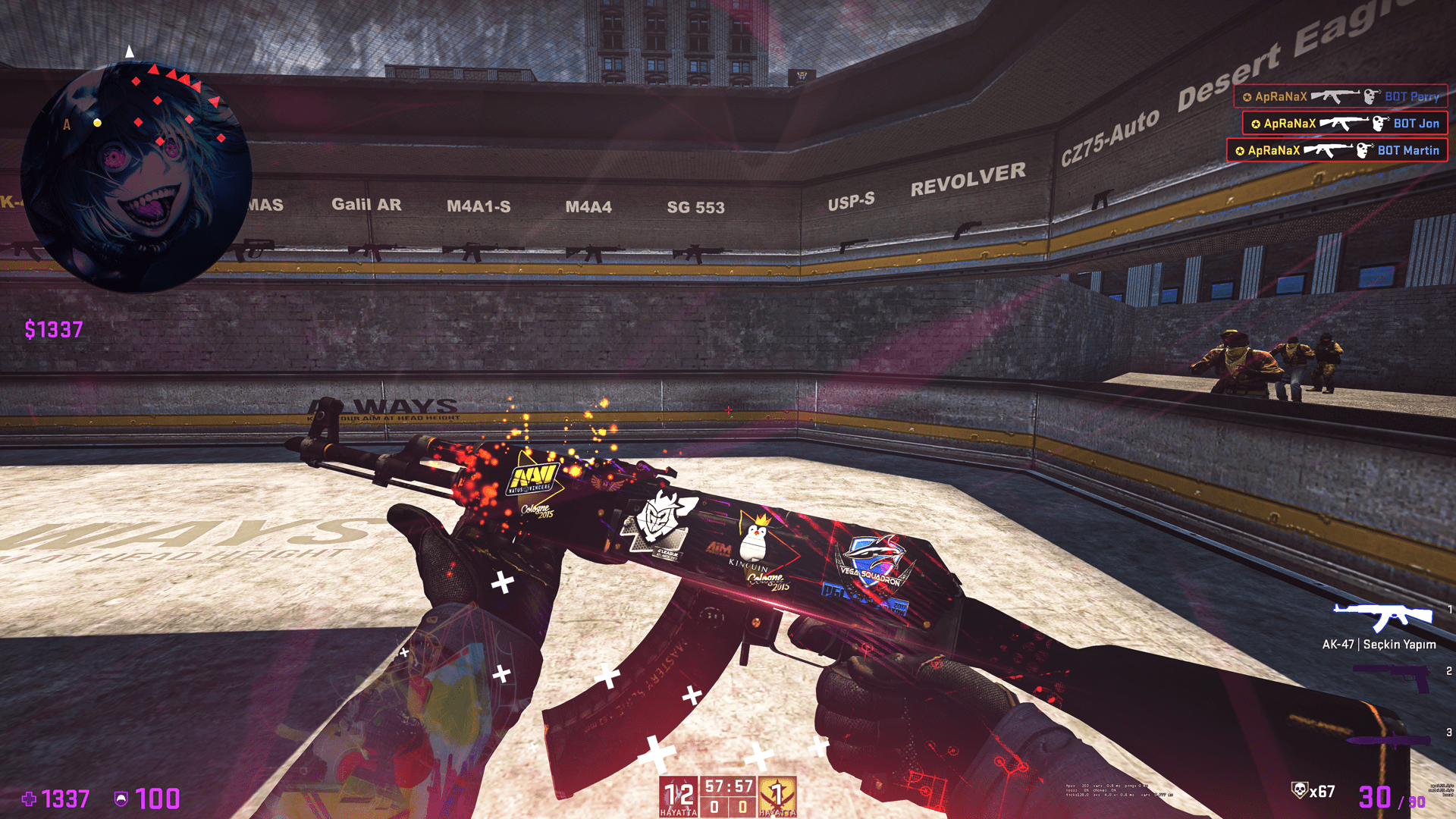
Hazırsanız başlayalım;
1. Öncelikle oyun içerisin de oyunun fotoğraf kayıt etme modu yok ise dış kaynaklı bir program ile alacağız. Bu yüzden DSR ile çözünürlüğü yukarı çekersek görüntüden kaybımız daha az olacaktır. Steam üzerinden F12 ile oyun içi resim çekebilirsiniz.
2. Photoshop programını açıyoruz ve görselimizi programa atıyoruz ve "Filter" bölümünden "Camera Raw Filter" kısmına giriyoruz ve burada ayarlamalar yapacağız.
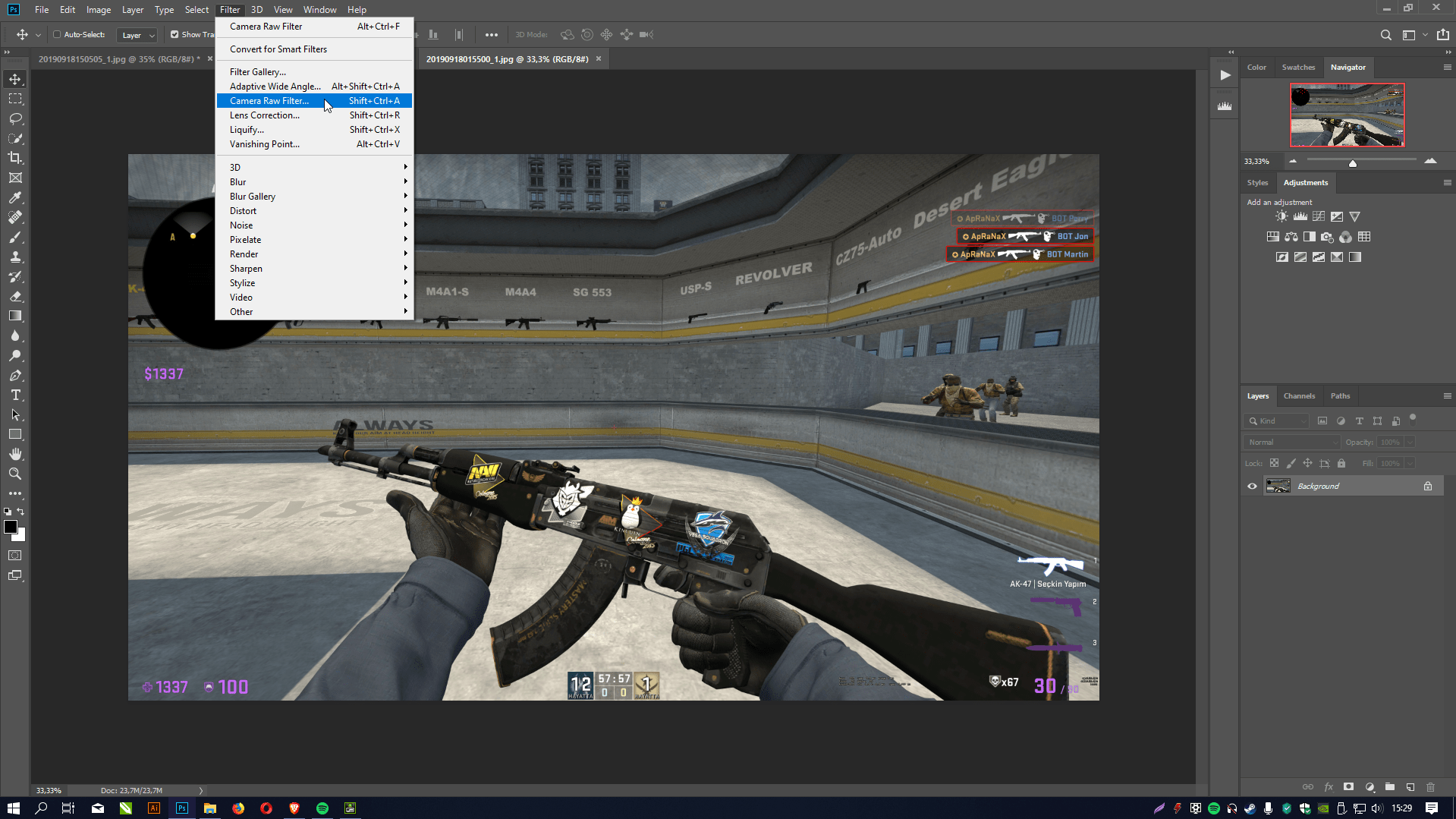
3. Sağ taraftaki ayar kısmıyla ayarlarımızı yapacağız.
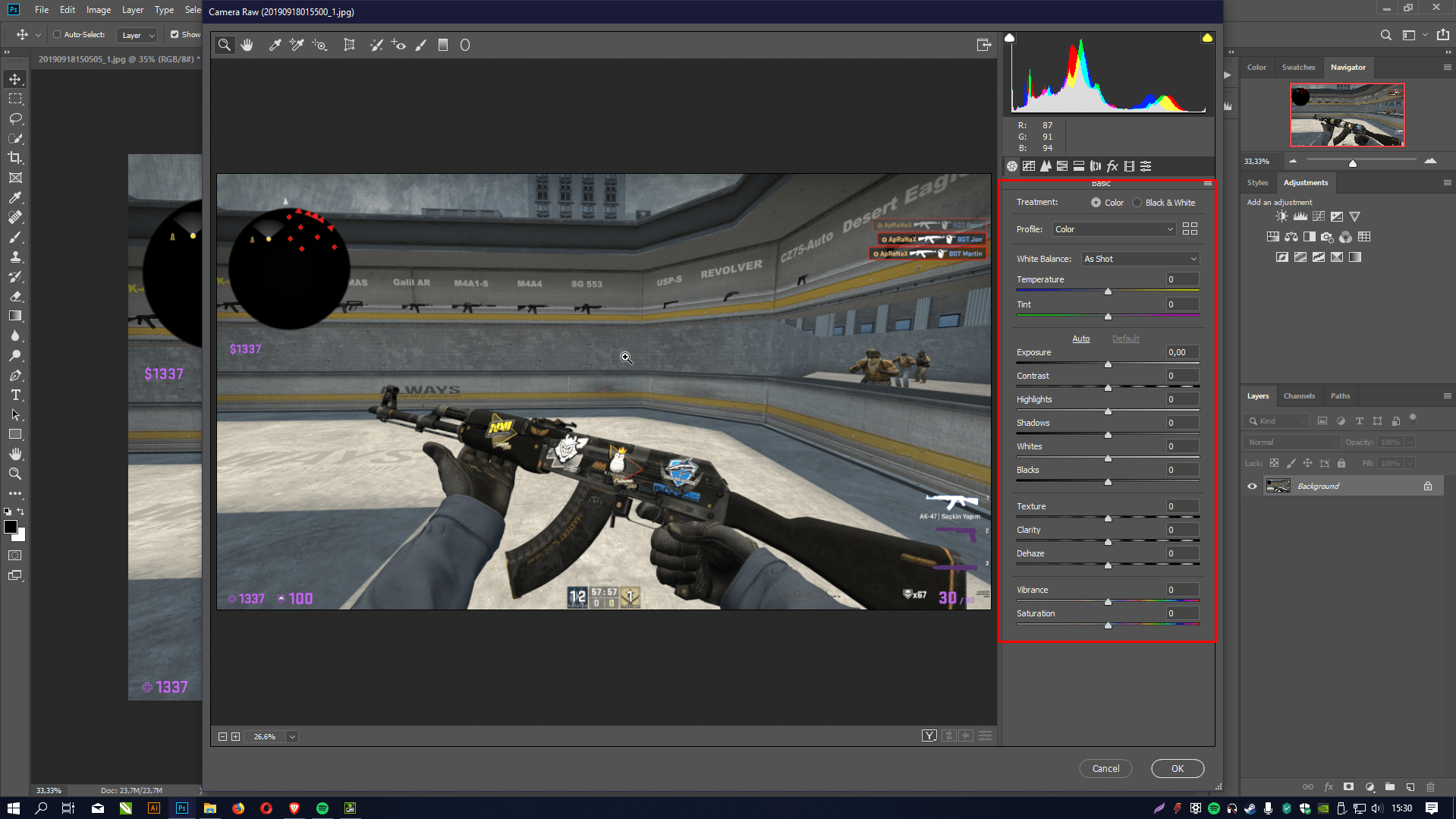
4. Örnek olarak ayarları bu şekilde yaptım. Siz de sırayla bu değerleri resminize uygun şekilde uygulayarak daha hoş bir görüntü yakalayabilirsiniz.
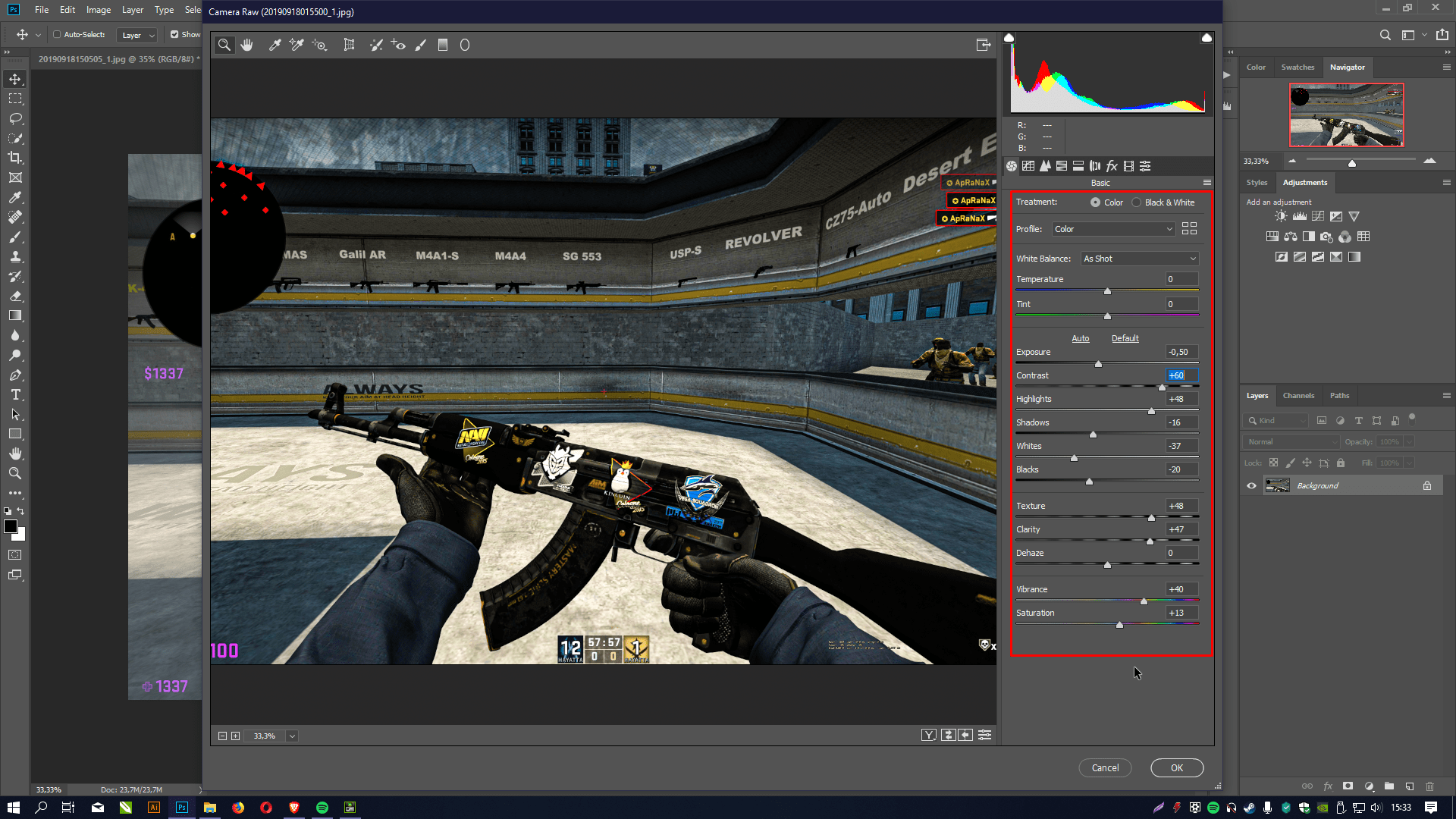
5. Yetmez daha farklı şey istiyorum diyenler için devam ediyoruz İnternet üzerinden "Actions (Hazır ayarlar)" dosyaları bulup ekstradan resminize uygulayabilirsiniz. "Actions" kısmını açmak için "Window kısmından Actions'a" tıklayın.
İnternet üzerinden "Actions (Hazır ayarlar)" dosyaları bulup ekstradan resminize uygulayabilirsiniz. "Actions" kısmını açmak için "Window kısmından Actions'a" tıklayın.
Sağ taraftaki kısım açıldıktan sonra resminizin seçili olduğundan emin olun ve efekti bulup aşağıdaki "Play" butonuna basın kendi işlemleri halledecektir.
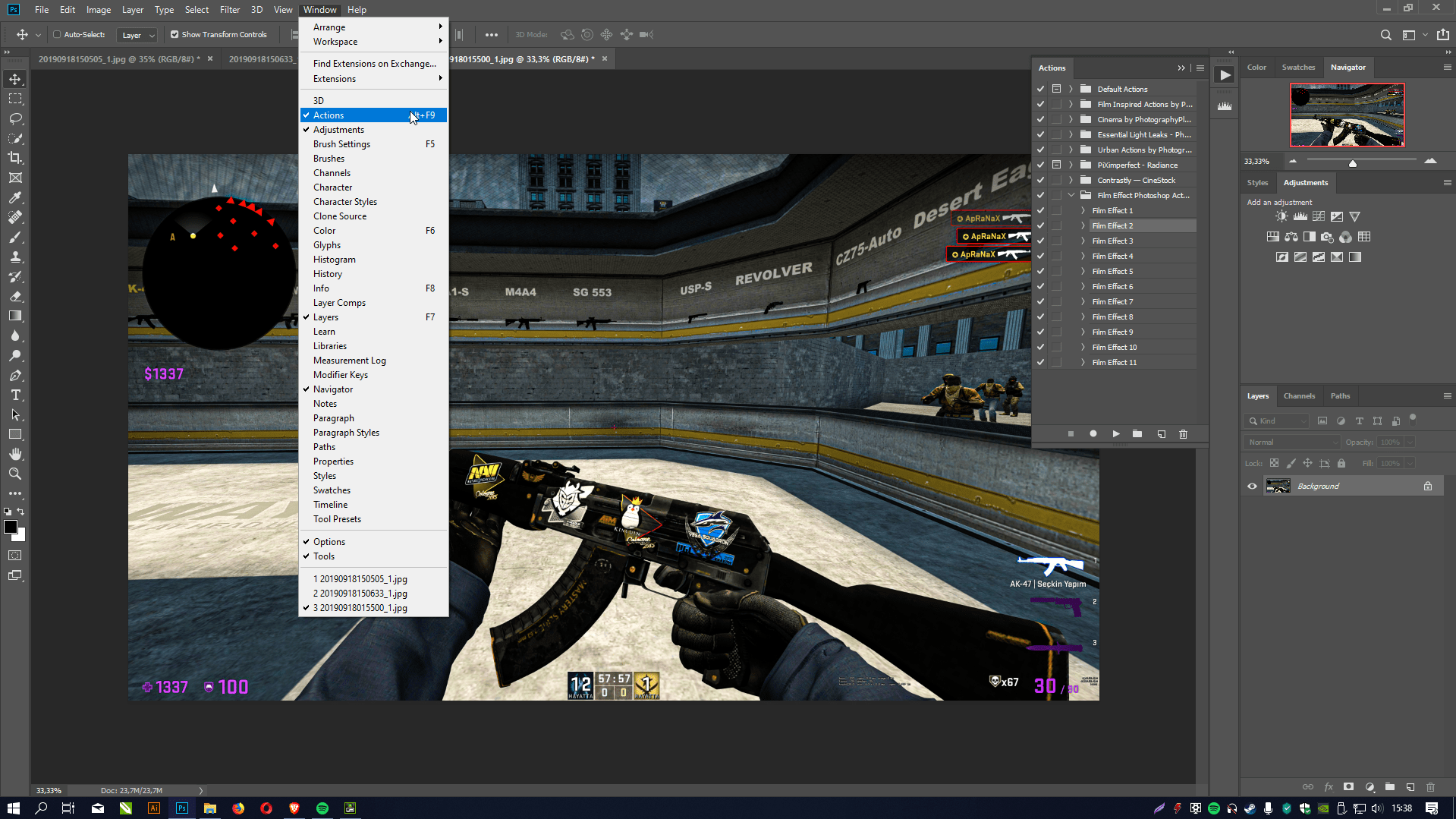
6. Actions'u uyguladıktan sonra resmimiz bu hali aldı. Bunlar da kesmedi mi, o zaman son kısma gidelim. İleri deki kısım için kolay boyutlandırma yapabilmek adına yukarıda yer alan "Show Transform Controls" yerine tik koyalım.
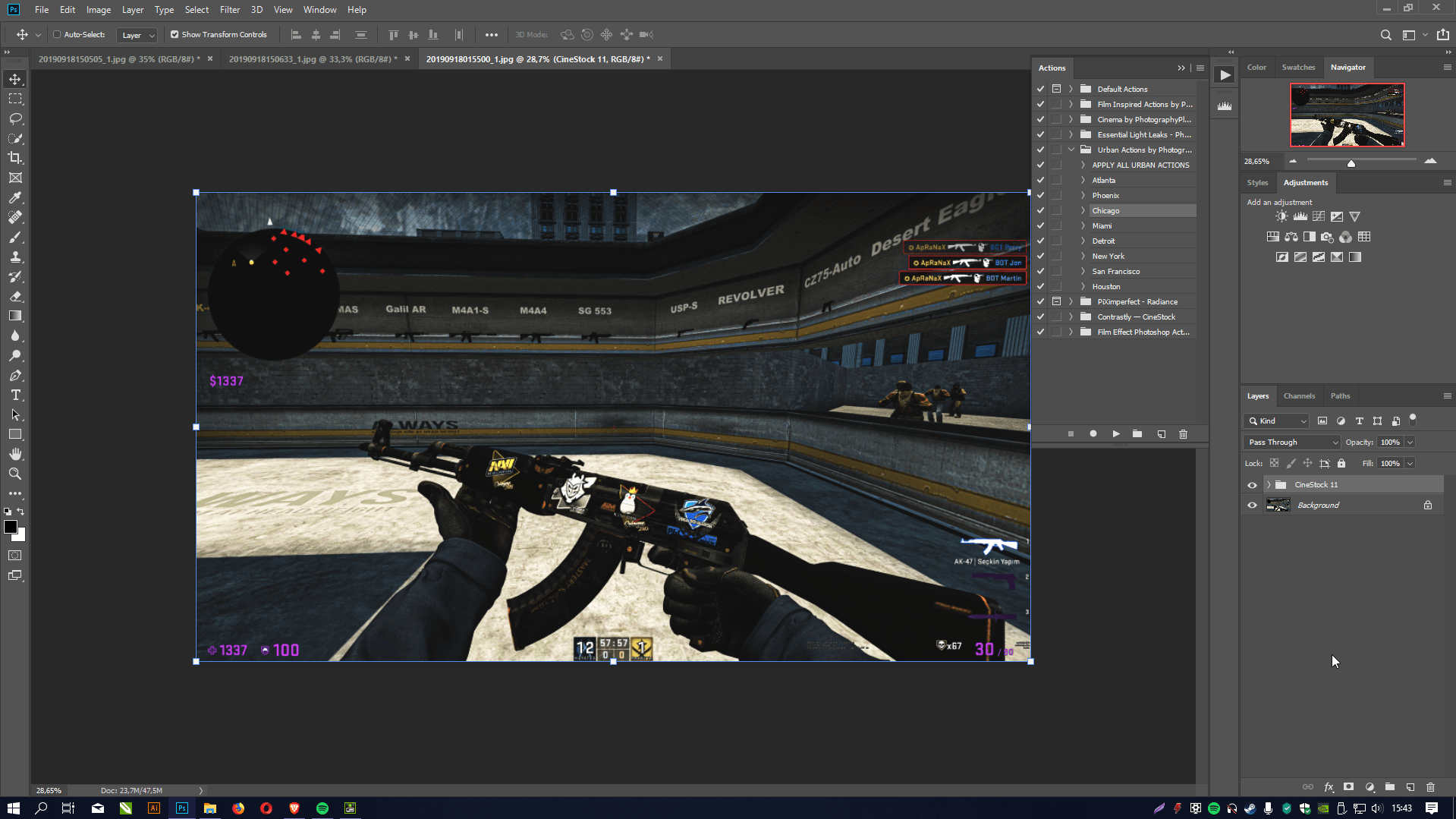
7. İnternet üzerinden bulacağınız görselli resmimize uygulayacağız. Bunun için görselleri bulmanız gerekiyor. "GFX Pack" aratarak bu tarz görseller bulabilirsiniz. Görseli bulduktan sonra sağ taraftan "Layers" kısmının olduğu yerden resmin görünüşünü değiştireceğiz. Sırayla modları gezerek resime oturacak modu buluktan sonra o modu seçili bırakın ve boyutlandırın. Bu tarz efekleri bularak Photoshop'a atarak efektleri uygulayabiliriz.
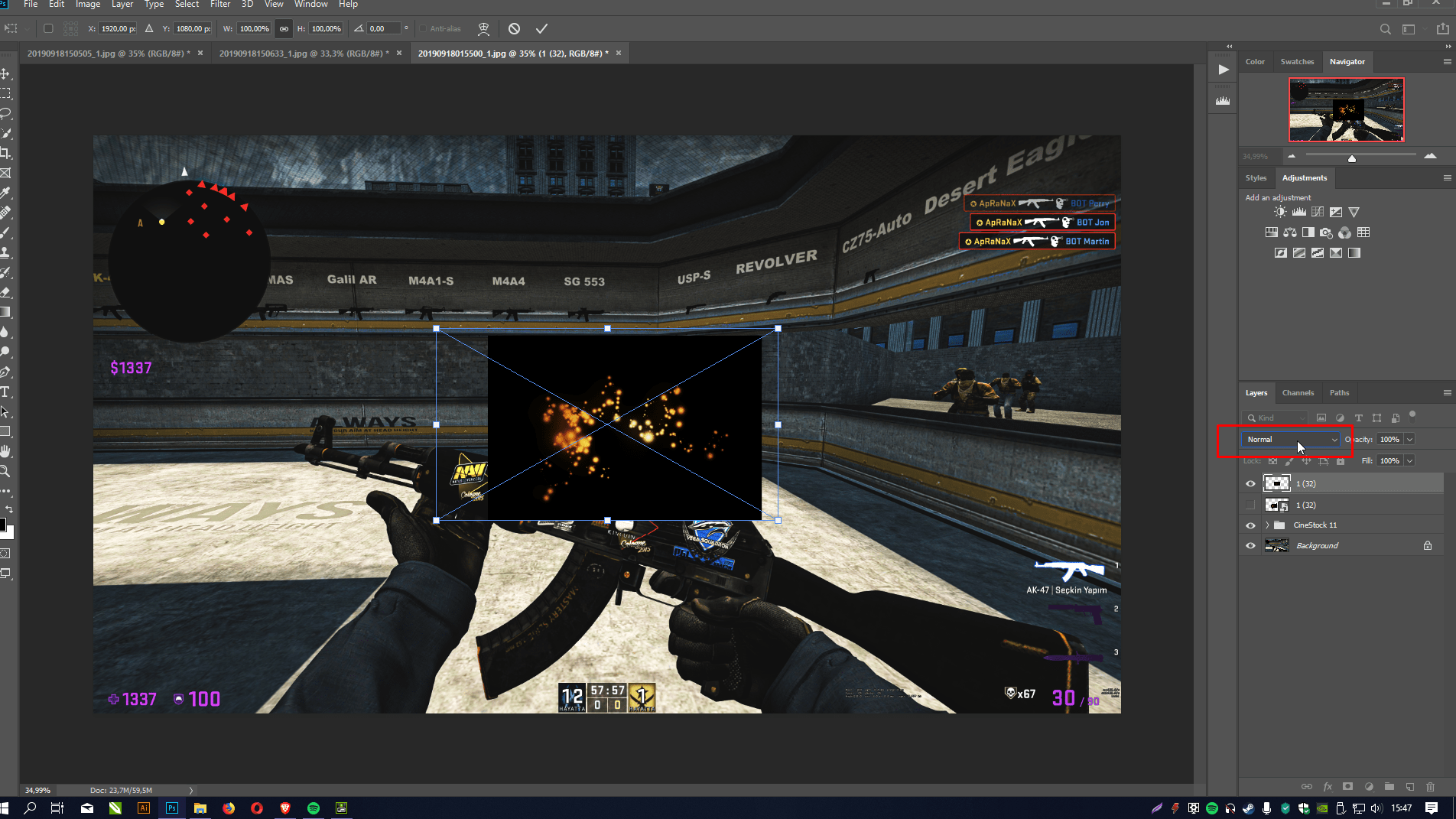
8. Resmimizi bitirdikten sonra kayıt etmek için "File -> Export -> Save for Web" diyoruz.
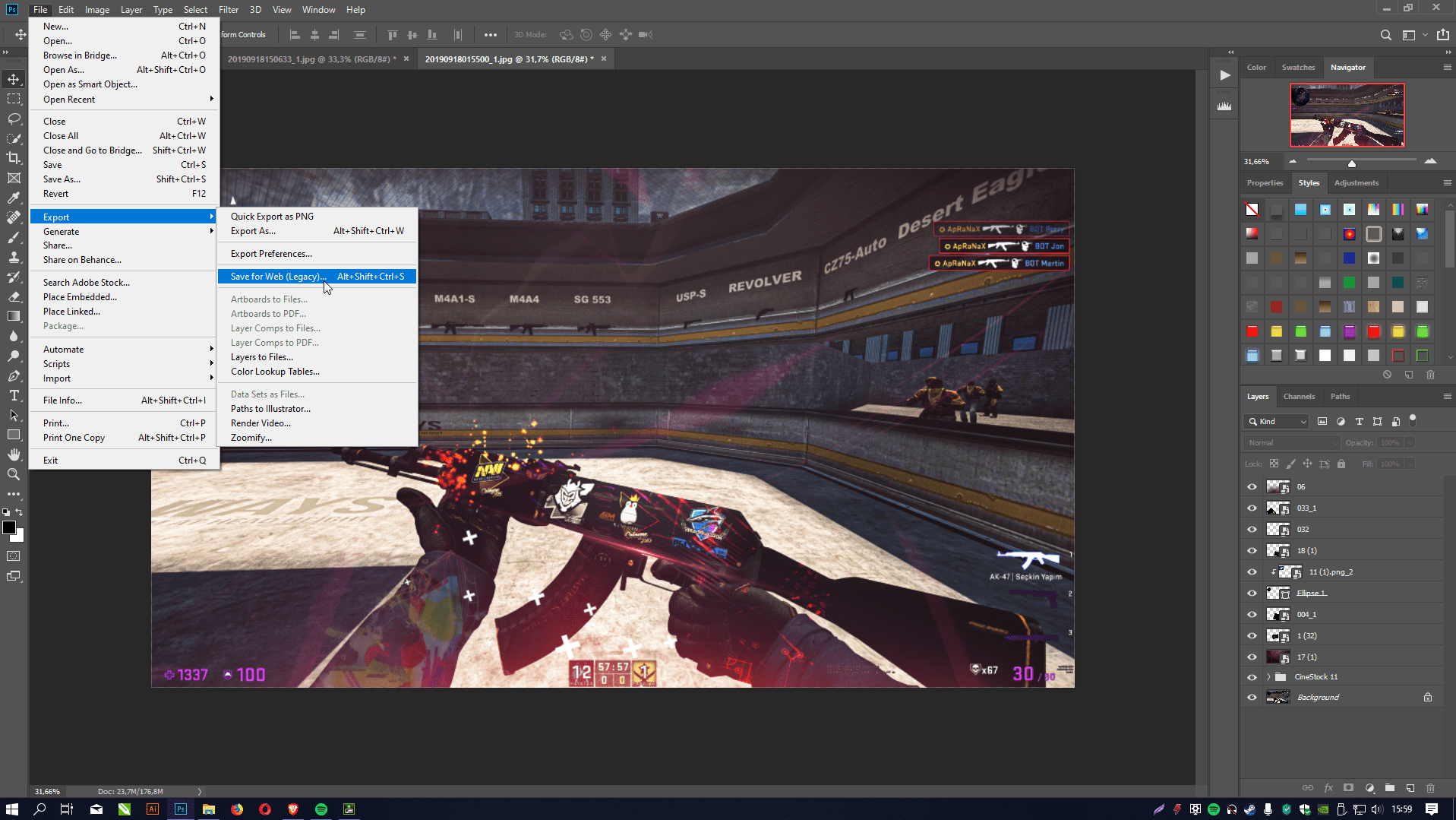
9. Açılan kısımda sağ kısımdan "PNG-24" formatını seçin ve yukarıdan "Original" seçeneğini seçip "Save" diyerek resmi kaydedebilirsiniz.
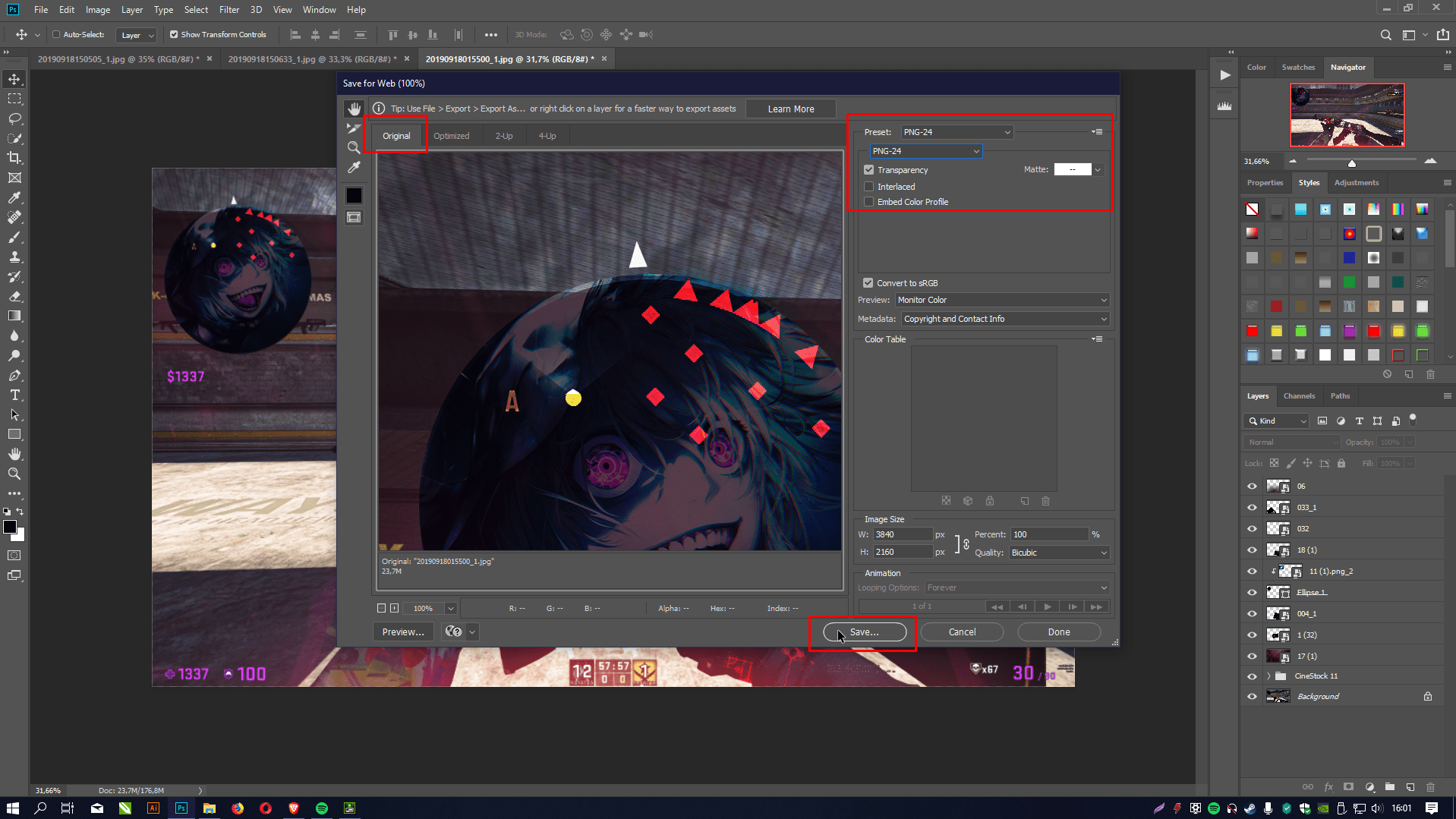
Photoshop bilmeyen arkadaşlar başlarda zorlanacaktır doğal olarak, bunun için biraz zaman harcamanız gerekiyor. Hemen öyle her şey olmuyor.
Photoshop programı ile oyunda çektiğiniz fotoğrafları nasıl görselliğini arttırabiliriz bu konu da bunlardan bahsedeceğim.
Photoshop lisansınız olmayabilir bunun için;
Adresinden 1 hafta ücretsiz olarak kullanabilirsiniz. Adobe hesabı açmanız gerektiğini not olarak söyleyelim. Photoshop programını kurup açtığınızı varsayarak devam ediceğim.
Resmin ilk hali;
Son hali;
Hazırsanız başlayalım;
1. Öncelikle oyun içerisin de oyunun fotoğraf kayıt etme modu yok ise dış kaynaklı bir program ile alacağız. Bu yüzden DSR ile çözünürlüğü yukarı çekersek görüntüden kaybımız daha az olacaktır. Steam üzerinden F12 ile oyun içi resim çekebilirsiniz.
2. Photoshop programını açıyoruz ve görselimizi programa atıyoruz ve "Filter" bölümünden "Camera Raw Filter" kısmına giriyoruz ve burada ayarlamalar yapacağız.
3. Sağ taraftaki ayar kısmıyla ayarlarımızı yapacağız.
4. Örnek olarak ayarları bu şekilde yaptım. Siz de sırayla bu değerleri resminize uygun şekilde uygulayarak daha hoş bir görüntü yakalayabilirsiniz.
5. Yetmez daha farklı şey istiyorum diyenler için devam ediyoruz
Sağ taraftaki kısım açıldıktan sonra resminizin seçili olduğundan emin olun ve efekti bulup aşağıdaki "Play" butonuna basın kendi işlemleri halledecektir.
6. Actions'u uyguladıktan sonra resmimiz bu hali aldı. Bunlar da kesmedi mi, o zaman son kısma gidelim. İleri deki kısım için kolay boyutlandırma yapabilmek adına yukarıda yer alan "Show Transform Controls" yerine tik koyalım.
7. İnternet üzerinden bulacağınız görselli resmimize uygulayacağız. Bunun için görselleri bulmanız gerekiyor. "GFX Pack" aratarak bu tarz görseller bulabilirsiniz. Görseli bulduktan sonra sağ taraftan "Layers" kısmının olduğu yerden resmin görünüşünü değiştireceğiz. Sırayla modları gezerek resime oturacak modu buluktan sonra o modu seçili bırakın ve boyutlandırın. Bu tarz efekleri bularak Photoshop'a atarak efektleri uygulayabiliriz.
8. Resmimizi bitirdikten sonra kayıt etmek için "File -> Export -> Save for Web" diyoruz.
9. Açılan kısımda sağ kısımdan "PNG-24" formatını seçin ve yukarıdan "Original" seçeneğini seçip "Save" diyerek resmi kaydedebilirsiniz.
Photoshop bilmeyen arkadaşlar başlarda zorlanacaktır doğal olarak, bunun için biraz zaman harcamanız gerekiyor. Hemen öyle her şey olmuyor.



